Gebruik het Zoekblok om een zoekfunctie aan je website toe te voegen, waarmee lezers eenvoudig naar berichten en pagina’s op je site kunnen zoeken die je eerder hebt geschreven.
In deze handleiding
Het Zoekblok geeft resultaten weer van de titels en hoofdtekst van je berichten en pagina’s, en van media-titels, alternatieve tekst, bestandsnamen en bijschriften van afzonderlijke afbeeldingen. Er worden geen resultaten getoond van widgets, opmerkingen, categorieën, galerij-bijschriften of andere tekst of tags.
Onthoud ook dat de zoekresultaten de berichten in omgekeerd-chronologische volgorde met de bijbehorende term in de berichttitel zullen weergegeven. Vervolgens worden de berichten in omgekeerd-chronologische volgorde met de bijbehorende term in de berichttekst weergegeven. Als je bijvoorbeeld een bericht over Zeeland hebt gepubliceerd met de titel ‘Dit weekend’ en je ook een ouder bericht hebt met de titel ‘Zeeland’, dan wordt dat oudere bericht met ‘Zeeland’ in de titel bovenaan de lijst weergegeven wanneer je op ‘Zeeland’ zoekt.
Om het Zoekblok toe te voegen, klik je op het invoegpictogram + Blok en zoek je naar ‘zoeken’. Klik erop om het blok toe te voegen aan het bericht of de pagina.

💡
Je kunt met behulp van je toetsenbord ook /zoek op een nieuwe regel typen en op Enter drukken om snel een nieuw Zoekblok toe te voegen.
Meer gedetailleerde instructies over het toevoegen van blokken vind je hier.
Als je op het blok klikt, wordt er een werkbalk met opties weergegeven:

De werkbalk van het Zoekblok bevat de volgende opties:
- Zoeken: Bloktype of -stijl wijzigen: Verander het Zoekblok naar een ander type blok.
- Slepen: Klik en houd ingedrukt om het blok naar een andere plaats te verslepen.
- Omhoog verplaatsen, omlaag verplaatsen: Verplaatst het blok één blokpositie omhoog of omlaag.
- Uitlijning wijzigen: Lijnt het Zoekblok links, in het midden of rechts op de pagina uit.
- Zoeklabel in-/uitschakelen: Verbergt het label ‘Zoeken’ of geeft het weer boven het tekst-invoerveld.
- Positie knop wijzigen: Plaatst de knop Zoeken buiten of binnen het tekst-invoerveld of verbergt deze in zijn geheel.
- Knop gebruiken met pictogram: Geeft de knop Zoeken weer met een tekst of een ‘vergrootglas’-zoekpictogram.
Om de placeholder-tekst in het tekst-invoerveld te wijzigen, klik je in het veld en voer je de tekst in die je wilt laten weergeven, zoals hieronder aangegeven:

Als je op het blok klikt, zie je aanvullende blokinstellingen in de rechter zijbalk. Als je de zijbalk niet ziet, moet je wellicht op het pictogram ⚙️ (tandwiel) in de rechterbovenhoek klikken om de instellingen weer te geven.

Wanneer je de Kleur-instellingen uitbreidt, worden de volgende opties weergegeven:
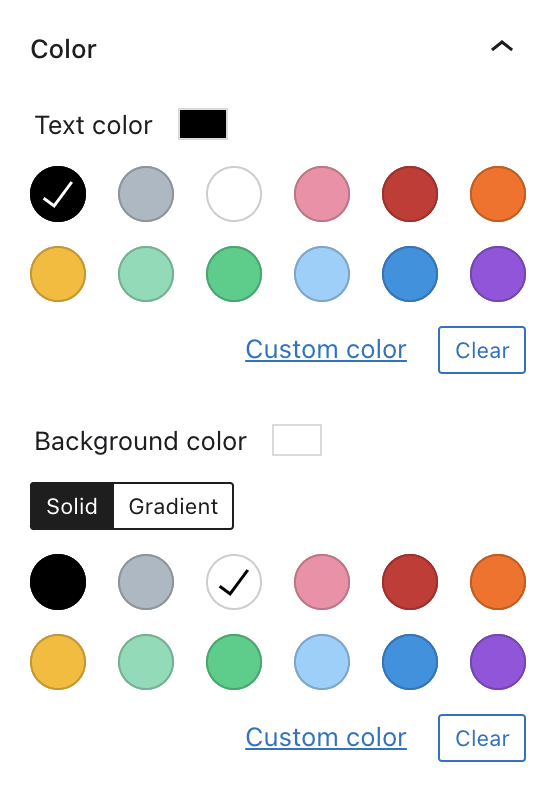
Tekstkleur: Stelt de kleur van de tekst in de knop Zoeken in.
Achtergrondkleur: Stelt de achtergrondkleur van de knop Zoeken in.
Wanneer je de Weergave-instellingen uitbreidt, worden de volgende opties weergegeven:
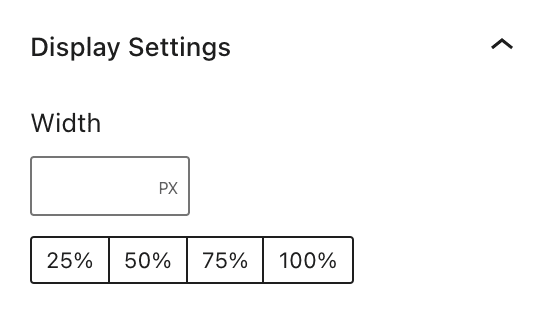
Breedte: Geeft het Zoekblok op de gespecificeerde breedte in pixels weer.
Percentage: Geeft het Zoekblok op het ingestelde percentage van de weergavebreedte weer: 25%, 50%, 75% of 100%.
Met het tabblad Geavanceerd kun je een CSS-klasse toevoegen aan je blok, zodat je aangepaste CSS kunt schrijven om de stijl van het blok aan te passen. Meer informatie.
